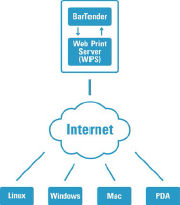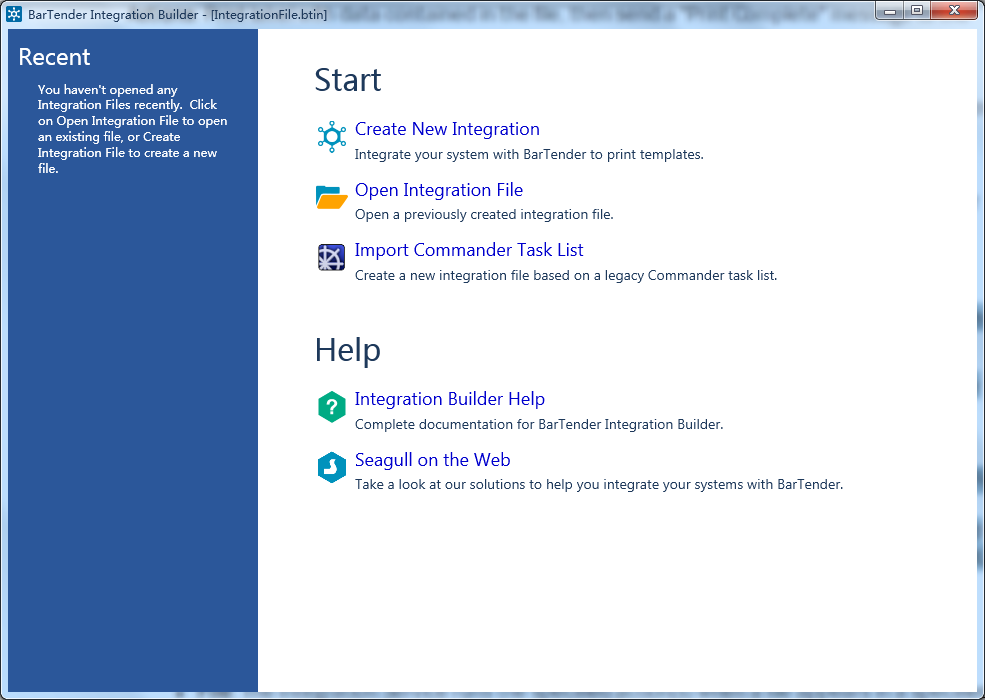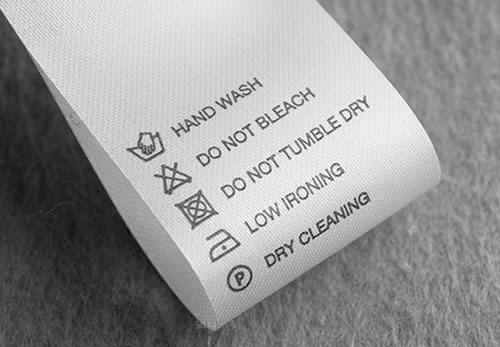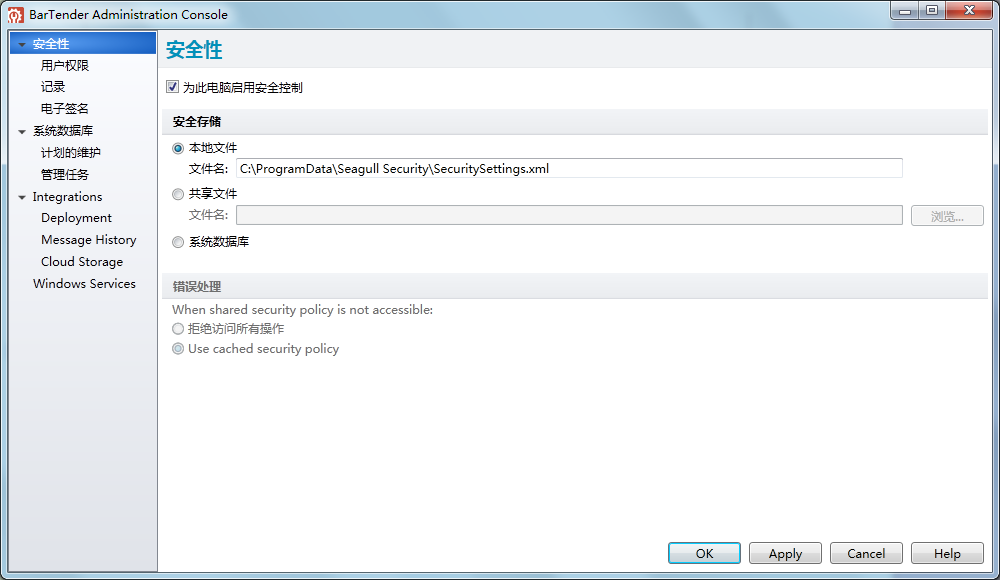在BarTender条码打印软件中,旧版本的Commander功能已经变成为BarTender Integration Builder。
这个新应用程序具有直观,简单的界面,您可以使用它创建高度可定制的集成(以前的Commander任务),并将BarTender条码软件的打印功能与几乎任何企业业务操作无缝连接。
这篇文章,我们就一起来了解下BarTender中的Integration Builder工具。
事实上,有许多方法可以将BarTender与其他业务系统集成。BarTender的自动化版本安装了两个工具,可帮助您创建、配置、部署和管理集成:Integration Builder和Administration Console。
此外,在后台有两个Windows服务执行您的集成和自动化您的企业环境:BarTender Integration Service和BarTender Print Scheduler Service。
BarTender Integration Builder
BarTender集成生成器可以轻松地从头创建集成文件。集成文件仅仅是定义一个或多个集成的专有XML文档,每个集成包括触发事件和一个或多个动作。
Integration Builder还允许您编辑和测试集成文件,并将它们部署到Integration Service。 部署集成文件后,Integration Service将开始监视集成文件中定义的每个集成定义的触发事件。
集成
BarTender Integration Builder引导您完成创建包含一个或多个高度可配置集成的集成文件的过程。集成文件中的每个集成包括:
·Integration服务将检测的“事件”或“触发器”
·检测到集成触发器时,Integration Service执行的一个或多个“操作”
集成文件中的简单集成可能如下所示:
触发器:创建一个新文件
操作:使用文件中包含的数据打印标签,然后发送“打印完成”消息至 消息日志
在这种情况下,每次有人在受监控的目录中创建一个新文件时,标签将自动打印,并在计算机上记录一条消息。 通过这样的简单集成,公司在其自动打印操作的同时实施基本审计机制。
使用Integration Builder界面
Integration Builder可以通过以下方式之一打开:
1)从BarTender的“工具”菜单中,单击Integration Builder。
2)从Windows的“开始”菜单中,单击所有程序,展开BarTender文件夹,然后选择Integration Builder。
启动Integration Builder界面时,首先显示的是一个开始视图,包含开始和帮助两个部分。
开始:首次打开Integration Builder时,将显示“开始视图”。 它允许您快速启动新的集成文件或打开现有的集成文件。
帮助:从帮助部分,您可以打开Integration Builder帮助系统或在Internet浏览器中打开Seagull Scientific网站。
新建一个集成:
1)单击新建集成(Create New Integration);
2)选择集成方法,单击“OK”;
3)进入Integration Builder主视图,进行集成配置。
关于主视图
Integration Builder的主视图可用于配置集成的属性,并选择和配置集成的操作。主视图包括以下组件和控件:
①快速访问工具栏
默认情况下,快速访问工具栏显示在主视图窗口的顶部,并提供以下控件:
:使用与先前保存的相同文件名保存集成。如果集成是新的并且以前未保存,将显示“另存为”对话框。
:反回上一个操作,即撤消。
:反回之前撤消的操作,即恢复。
:当快速访问工具栏位于默认位置(位于主视图窗口的顶部)时,此控件允许您将其重新定位到“主页”选项卡上的工具栏下方。当工具栏位于“主页”选项卡上时,此控件允许您将其重新定位到“主视图”窗口的顶部。
②(Hoem)选项卡
“主页”选项卡允许您配置所选集成的属性以及要执行集成的操作。您还可以从此选项卡测试和部署集成。集成工具栏位于“主页”选项卡的顶部,并提供以下控件:
:打开“新建集成”对话框。 选择要添加到集成文件的集成,然后单击“确定”以选择集成并关闭对话框。
:打开新操作对话框,只显示打印操作。 选择要添加到当前选定集成的打印操作,然后单击确定以选择操作并关闭对话框。
:打开新操作对话框,只显示转换操作。 选择要添加到当前选定集成的变换操作,然后单击“确定”以选择操作并关闭对话框。
:打开显示所有操作的“新建操作”对话框。 选择要添加到当前选定集成的操作,然后单击“确定”以选择操作并关闭对话框。
:向集成添加组操作。
:打开测试选项卡,以便您可以测试所选的集成。
:打开“新建部署”对话框,您可以在其中指定希望何时部署集成。 单击“确定”关闭“新建部署”对话框时,Integration Builder会在“管理”选项卡上显示“部署”页面,您可以在其中验证是否已计划部署集成。
③管理选项卡
“管理”选项卡提供了一个管理工具栏,允许一键访问管理控制台资源,以帮助您管理与BarTender的集成。 选项包括:
:打开管理控制台的集成页面,您可以在其中查看,停止和启动集成文件,并打开文件中每个集成的详细视图。
:打开管理控制台的“部署”页面,您可以在其中查看您的待完成集成部署和过去部署的历史记录,以及创建和管理部署计划。
:打开管理控制台的云存储页面,您可以在其中查看您的待完成集成部署和过去部署的历史记录,以及创建和管理部署计划。
:打开管理控制台的Windows服务页面,您可以在其中管理BarTender Suite的Windows服务。
了解更多关于BarTender标签制作软件的使用方法及应用案例,欢迎点击BarTender教程查询。...